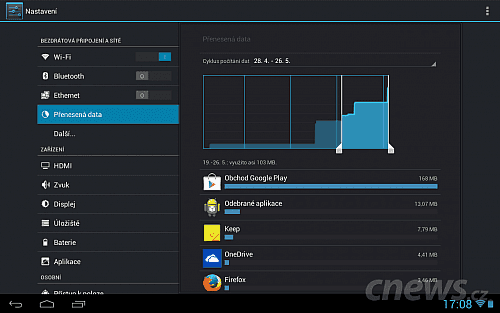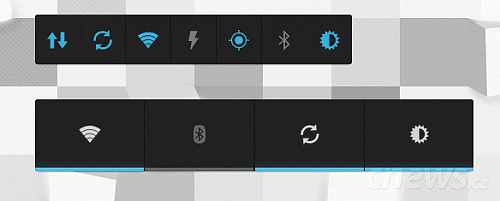Nejzákladnější manévry vám umožní nabídka v oblasti hodin. V základní podobě vám ukáže aktuální čas, stav akumulátoru nebo připojení k síti. Klepnutím na hodiny nabídku vysuňte, dalším ji rozbalte, čímž se vám na doslova dotyk zpřístupní přepínač pro Wi-Fi. Klepnutím na něj čip buď zapnete, nebo vypnete. Stav indikuje ikona pod hodinami.
Modré ukazatele
Při vypnuté Wi-Fi hlásí, že k dispozici není Žádné připojení k internetu. Modré tlačítko symbolizuje stav zapnuto. Není těžké si domyslet, že podobným způsobem fungují i jiné ukazatele. Např. pokud bude Bluetooth aktivní, ale současně k tabletu nebude připojeno žádné zařízení, bude ikona s logem technologie zašedlá.
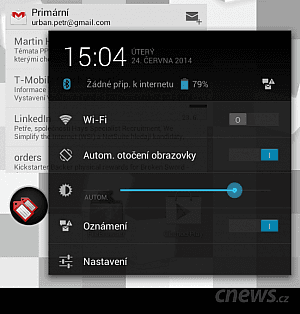
Stav bezdrátových technologií lze sledovat v systémové nabídce
Pokud tablet spojíte třeba s headsetem, Bluetooth vedle hodin se rozsvítí modře. Pakliže jej úplně vypnete, ikona zcela zmizí. Pro rychlé ovládání Wi-Fi nebo Bluetooth si na plochu přetáhněte některou z příslušných miniaplikací.
Systém by měl jednu takovou obsahovat v základní výbavě, takže jen jděte do přehledu všech aplikací, přepněte se do sekce Widgety a přesuňte požadovanou položku na jednu z ploch.
Wi-Fi bez hesla
Nejvíce možností Google nepřekvapivě rozesel v dialogu pro nastavení systému. Přejděte do Nastavení. Hned mezi prvními se v pravém sloupci nachází právě položky týkající se bezdrátových technologií a připojení. Přepínačem příslušné položky vypnete či zapnete. S Wi‑Fi se pracuje jednoduše.
Po aktivaci se vyhledají bezdrátové sítě v dosahu, klepnutím na některou nich se připojíte. Jen předtím ještě pravděpodobně budete muset zadat heslo. Až ho napíšete, potvrďte akci tlačítkem Připojit. Některé modemy podporují technologii WPS, s níž vám k připojení místo hesla stačí zmáčknout tlačítko na síťovém zařízení.
Přítomnost WPS je případně naznačena pod názvem sítě. Zmáčkněte symbol dvou šipek v horní nástrojové liště – nachází se poblíž hlavní nabídky a symbolu plus, jenž vám pro změnu dovolí přidat ručně bezdrátové připojení. Po klepnutí na šipky dostanete čas na zmáčknutí tlačítka na modemu. Průběh znázorňuje modrý ukazatel.
Kdy má Wi-Fi spát?
Někdo raději v domácí síti povoluje pouze určitá zařízení na základě adresy MAC. Tu vám prozradí dialog Pokročilé v hlavní nabídce v Nastavení. Pakliže nechcete být v přehledu zatěžováni sítěmi, k nimž se z důvodu slabého signálu stejně nepřipojíte, označte předvolbu Ignorovat slabá připojení.
Hlavně si však rozmyslete, kdy má být Wi-Fi aktivní. Má se vypnout v režimu spánku, abyste šetřili energii? Klepněte na Wi-Fi zapnutá v režimu spánku a podle vlastních preferencí zvolte Nikdy, Vždy, nebo raději Pouze při nabíjení.
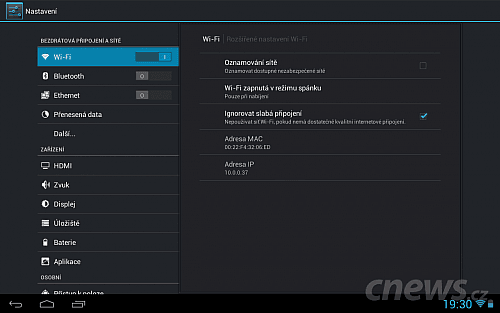
Wi-Fi se může vypínat při nečinnosti
Spotřeba dat
Jako uživatele vás může zajímat, kolik dat aplikace spotřebují. Týká se to především situací, kdy máte k dispozici pouze omezené připojení a potřebujete limit nepromarnit hned první den. Ono není těžké si představit, že byste se v takovém případě měli zdržet instalací (velkých) aplikací z Play Store, sledování na videa na YouTube ve vysokém rozlišení a streamování muziky ze Spotify.
V kategorii Bezdrátová připojení a síť si povšimněte podsekce Přenesená data. Graf vám naznačí, jak se spotřeba odvíjela. Pod ním se aplikace řadí v pořadí od datově nejnáročnější za dané období. Chcete-li nahlédnout do historie, klepněte na časové rozmezí vedle Cyklu počítání dat a zvolte jedno z předchozích období.
Tip: Miniaplikacemi na sítě
Náročnější jedinci najdou dost miniaplikací v Play Store, ať už těch jednodušších, nebo naopak komplexnějších, které vám pomohou s přepínáním Wi-Fi, Bluetooth, jasu atp. Power Toggles si můžete stáhnout úplně zdarma, položky na přídavné nástrojové liště přizpůsobíte svým potřebám.